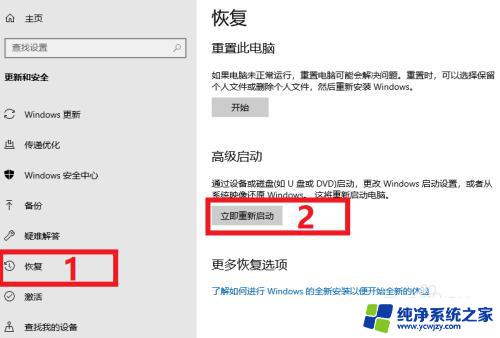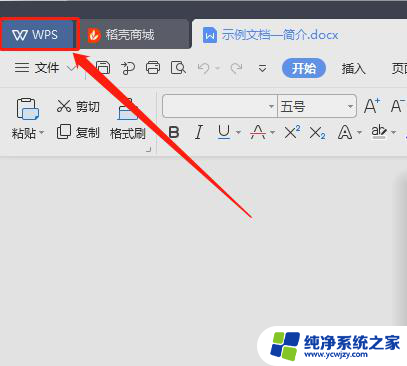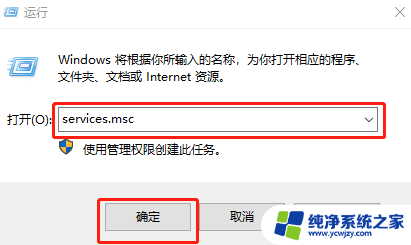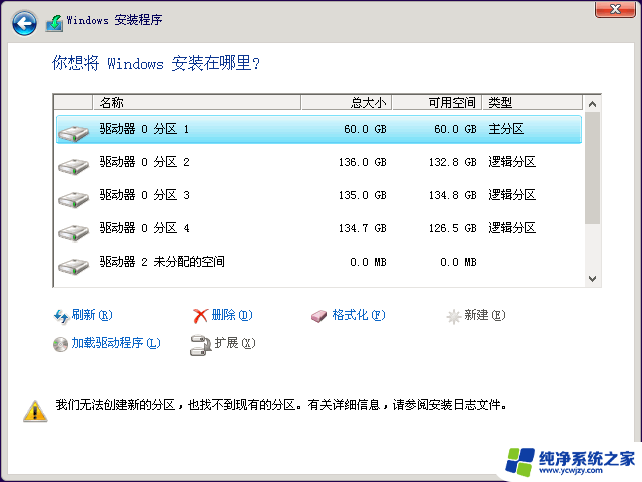d3dcreation failed怎么解决 Direct 3D设备创建失败如何解决
d3dcreation failed怎么解决,Direct3D是一种用于图形渲染和多媒体处理的技术,然而在使用过程中,有时候我们可能会遇到D3DCreation failed的错误提示,这意味着Direct3D设备创建失败,这个问题可能出现的原因有很多,例如驱动程序不兼容、显卡不支持或者系统配置不足等。不论出现什么原因,我们都可以采取一些解决方法来解决这个问题,以确保我们能够正常使用Direct3D技术。接下来我们将讨论一些常见的解决办法,帮助大家解决D3DCreation failed错误。
方法如下:
1.首先,根据自己电脑的牌子登陆该品牌的官网,我就以自己的电脑为例。
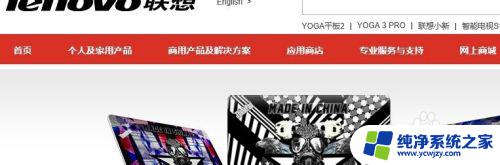
2.登陆官网后,点击个人及家用产品,选择自己电脑的系列。

3.进入自己所选的系列,然后再页面中选择服务支持。


4.然后再服务支持的页面中选择驱动程序下载。
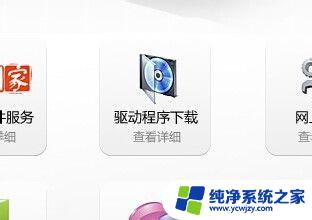
5.接下来再选择页面中填上自己电脑的型号,填好后点确定。
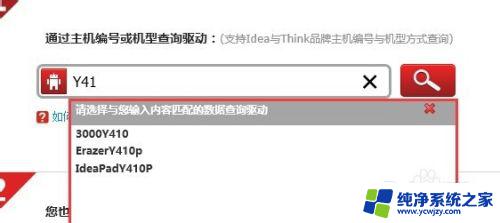
6.这时就显出你的电脑的型号,选择相应的操作系统。
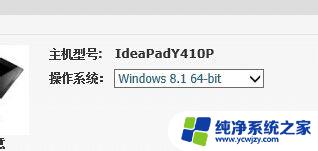
7.最后,再下方就会出现各个硬件的驱动。选择显卡驱动,把两个都下载下来,先安装集成显卡的驱动,然后不要急着重启,再安装独立显卡的驱动,之后再重启,开机之后就解决问题可以正常玩游戏了。
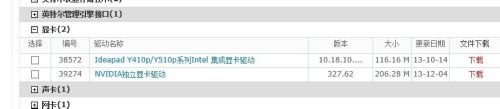
以上就是关于d3dcreation failed的解决方法,如果您遇到了相同的问题,可以按照小编提供的方法来解决。